Mengedit file audio bisa menjadi tugas yang cukup sulit yang dihadapi banyak orang karena kurangnya pengetahuan di kalangan pengguna baru. Untungnya, dengan kemajuan teknologi yang pesat, banyak perangkat lunak gratis bermunculan di internet. Memanfaatkan ketersediaan software gratis tersebut memberikan ilmu gratis yang bisa Anda peroleh. Terlebih lagi, mempelajari cara mengedit file audio memerlukan banyak waktu untuk membiasakannya. Itu sebabnya kami telah menyusun daftar tutorial yang akan membantu Anda mengedit file audio Anda dengan mudah.
Bagian 1. Cara Mengedit Audio dengan Editor Audio Terbaik
Pengonversi Video AVAide adalah aplikasi serbaguna yang dapat memanipulasi dan mengedit file video. Selain itu, aplikasi ini dikemas dengan banyak sekali alat yang dapat Anda gunakan seperti memangkas, memotong, menggabungkan atau bahkan mengubah jenis keluaran data audio Anda. Menghilangkan kebisingan latar belakang yang sederhana adalah tugas sederhana dengan AVAide Video Converter.
Sekarang, hal penting yang diperlukan untuk mengedit file audio adalah program yang memiliki alat untuk menyelesaikan masalah Anda. Dibutuhkan alat pengembangan untuk menyempurnakan atau membuat file audio Anda menjadi lebih rapi, seperti kemampuan untuk memperbesar file audio Anda secara digital atau bahkan me-remix file audio Anda dengan mudah. Fungsionalitas yang disebutkan tersedia di AVAide Video Converter. Untuk mempelajari cara menggunakan aplikasi ini, kami menganjurkan Anda untuk mengikuti langkah-langkah yang disertakan di bawah ini.
Langkah 1Unduh dan Instal Aplikasi
Langkah pertama adalah mendapatkan aplikasi dan menginstalnya di komputer Anda.

COBA GRATIS Untuk Windows 7 atau lebih baru
 Unduh Aman
Unduh Aman
COBA GRATIS Untuk Mac OS X 10.13 atau lebih baru
 Unduh Aman
Unduh AmanLangkah 2Impor File Audio
Setelah instalasi, Anda sekarang akan mengklik Penghilang Kebisingan pilihan setelah mengklik kotak peralatan tombol pada aplikasi Anda. Saat berada di dalam Penghilang Kebisingan pilihan, Anda sekarang dapat mengimpor file Anda dan dapat mengedit file audio Anda menggunakan alat yang tersedia di dalamnya.
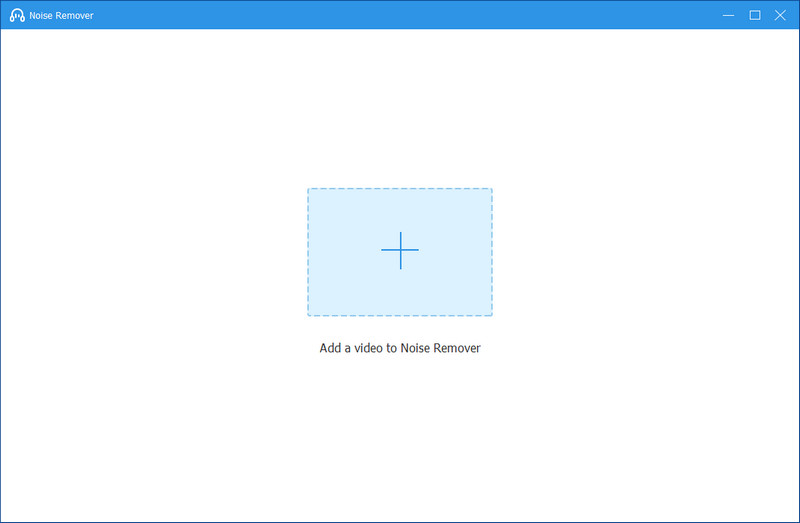
Langkah 3Sunting Berkas Audio
Setelah mengimpor, Anda dapat mulai mengedit file Anda sesuai dengan kegunaannya. Dengan memanfaatkan alat yang disorot dalam foto, Anda akan dapat mengubah volume dan penundaan, mengubah keluaran jenis file, dan bahkan mengubah nama file Anda.
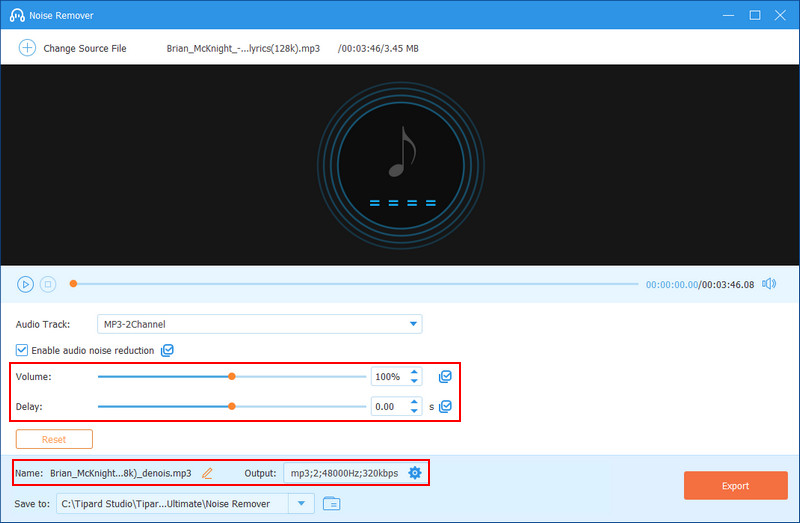
Langkah 4Ekspor File Audio
Setelah mengedit file audio, kini Anda dapat mengekspor file audio Anda. Cukup klik Ekspor tombol di sudut kanan bawah aplikasi Anda. Anda dapat menemukan file yang dikonversi di direktori file Anda.
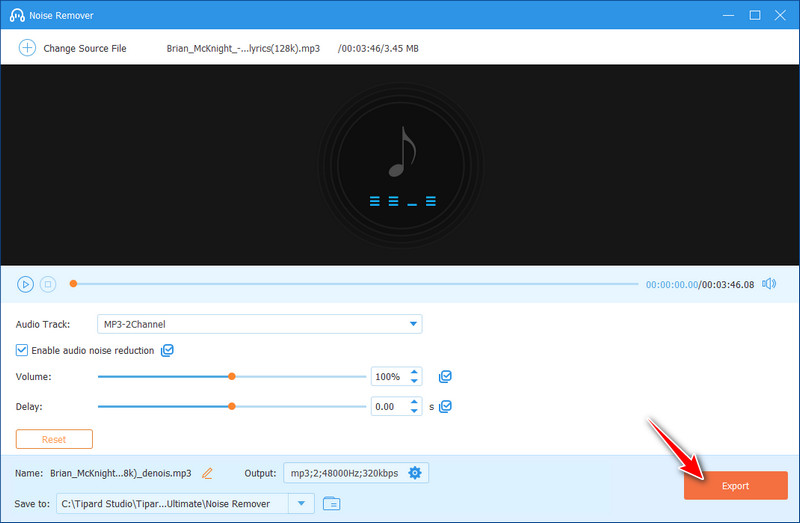
Bagian 2. Cara Mengedit Audio di iMovie
iMovie adalah perangkat lunak pengeditan video serbaguna dan mudah digunakan yang juga dapat mengedit file audio untuk Mac. Dengan iMovie, Anda dapat mengedit file audio dengan lancar untuk menyempurnakan proyek video Anda. Mengimpor audio adalah tugas yang mudah, karena iMovie mendukung berbagai format audio. Setelah audio Anda ada dalam proyek, Anda dapat dengan mudah memotong, membagi, dan mengatur klip audio dengan presisi. Perangkat lunak ini menyediakan alat untuk mengatur volume, menambahkan efek fade-in dan fade-out, dan menerapkan peningkatan audio. Baik Anda sedang mengerjakan video rumahan, podcast, atau proyek profesional, antarmuka intuitif iMovie dan fitur pengeditan audio menjadikannya alat yang berharga untuk membuat konten audiovisual berkualitas tinggi. Lihat tutorial ini untuk mempelajari cara mengedit audio di iMovie.
Langkah 1Dengan asumsi Anda telah mengunduh aplikasi, sekarang Anda akan membuka aplikasi tersebut. Anda akan melihat bahwa ada opsi di mana Anda dapat memeriksa folder direktori Anda untuk setiap jenis file.
Langkah 2Setelah menginstal aplikasi Anda, kini Anda dapat mulai mengimpor file audio Anda. Cukup klik audio tab di bagian atas aplikasi Anda. Ini akan memunculkan panel baru di bawah tempat Anda akan melihat file audio yang dapat Anda drag dan drop untuk menambahkannya ke trek Anda untuk diedit.
Langkah 3Setelah mengedit file, kini Anda dapat mengekspor file yang telah diedit. Klik tombol kanan atas aplikasi Anda. Ini akan memunculkan panel baru tempat Anda dapat mengubah jenis keluaran file audio Anda.

Bagian 3. Cara Mengedit Audio di Premiere
Adobe Premiere adalah perangkat lunak pengeditan video yang kuat dan banyak digunakan dengan kemampuan pengeditan audio yang tangguh dan fitur pengeditan video yang terkenal. Dengan Adobe Premiere, Anda dapat dengan mudah mengintegrasikan, memanipulasi, dan menyempurnakan audio dalam proyek video Anda. Antarmuka intuitifnya memungkinkan pengguna mengedit trek audio secara tepat, menyesuaikan tingkat volume, menerapkan berbagai efek dan filter audio, dan bahkan menyinkronkan audio dengan video dengan mulus. Dan dengan ketersediaan alat-alat ini, Anda dapat mengharapkan kualitas keluaran yang baik dengan sedikit kurva pembelajaran yang curam.
Langkah 1Pertama adalah mengunduh dan menginstal aplikasi. Kemudian setelah menginstal, Anda perlu membuka aplikasi yang akan mengarahkan Anda ke panel tempat Anda dapat melanjutkan mengedit file atau membuat file baru. Dalam kasus Anda, Anda harus membuat file baru.
Langkah 2Dengan asumsi Anda telah membuat file Anda. Anda sekarang akan mengimpor file audio Anda. Cukup klik dua kali panel proyek di sisi kiri bawah aplikasi Anda. Ini akan menampilkan semua file audio Anda yang kompatibel dengan aplikasi tersebut.

Langkah 3Setelah mengimpor file Anda. Anda sekarang dapat mengedit rekaman audio Anda menggunakan alat yang tersedia di aplikasi. Edit file audio Anda sesuai dengan penggunaannya.
Langkah 4Kemudian untuk mengekspor file audio Anda. Klik sudut kanan atas aplikasi Anda dan itu akan meluncurkan panel baru tempat Anda dapat memilih jenis keluaran audio Anda.
Bagian 4. FAQ Tentang Pengeditan Audio
Format file apa yang didukung Adobe Premiere untuk pengeditan audio?
Adobe Premiere mendukung berbagai format file audio untuk pengeditan audio. Beberapa format audio umum yang dapat digunakan termasuk WAV, MP3, AIFF, AAC, dan M4A. Dukungan semacam ini dari semua jenis format audio memungkinkan pengguna untuk mengimpor, mengedit, dan memanipulasi audio dengan mudah di dalam perangkat lunak, menjadikannya a pilihan fleksibel untuk mengedit audio.
Apakah iMovie merupakan pilihan yang cocok untuk pengeditan audio tingkat lanjut?
iMovie dikenal dengan kemampuan pengeditan videonya yang ramah pengguna di Mac; namun, ini hanya terkadang disarankan untuk tugas pengeditan audio yang mendalam. iMovie terutama menekankan pengeditan video dan fitur pengeditan audionya terbatas dibandingkan dengan perangkat lunak khusus. Meskipun iMovie menyediakan fungsi pengeditan audio dasar seperti pemangkasan, penyesuaian volume, dan soundtrack yang telah dibuat sebelumnya, iMovie tidak memiliki alat canggih yang diperlukan untuk pencampuran audio yang rumit, pengurangan kebisingan, pemerataan, atau pemulihan audio. Untuk persyaratan pengeditan audio yang lebih menuntut, para profesional biasanya memilih perangkat lunak pengeditan audio khusus yang menawarkan lebih banyak fitur dan fitur hebat untuk file audio.
Apakah ada perangkat lunak pengeditan audio yang tersedia di Linux?
Ya, ada software pengedit audio yang mendukung OS Linux. Anda dapat mencari di internet dan menemukan aplikasi terpopuler yang tersedia untuk Linux.
Apakah mungkin untuk mengedit file audio di iPhone saya?
Ya, Anda dapat menjelajahi aplikasi pengeditan audio yang tersedia di toko aplikasi khusus Anda. Cobalah untuk menemukan aplikasi yang dapat diandalkan di mana Anda dapat meningkatkan keterampilan mengedit audio Anda.
Sistem operasi apa yang paling didukung untuk pengeditan audio?
Saat ini, sistem operasi yang paling didukung untuk pengeditan adalah Windows dan Mac. Karena popularitasnya, pengembang didorong untuk mendukung sistem ini.
Mencari caranya mengedit audio di iPhone atau perangkat lainnya adalah pencarian yang biasa dilakukan oleh orang-orang yang belum tahu tentang pengeditan audio. Untungnya, kami telah menyusun daftar tutorial yang dapat Anda lihat dan membantu Anda memulai perjalanan pengeditan audio Anda. Meskipun hanya beberapa program yang telah kami bahas, kami yakin program ini akan mendidik Anda dan membantu Anda lebih memahami aplikasi ini dan kemampuan alatnya.
Kotak peralatan video lengkap Anda yang mendukung 350+ format untuk konversi dalam kualitas lossless.




